Situatie
Site-urile web vă urmăresc online pentru a vă afișa anunțuri direcționate, iar Firefox este doar cel mai recent browser care vă ajută să renunțați. Acum puteți bloca urmărirea conținutului online fără a fi nevoie de un add-on de la o terță parte.
Backup
Nu este necesar.
Solutie
Pasi de urmat
Pentru a găsi aceste setări, faceți clic pe Meniu> Blocare conținut în Firefox. Dacă nu vedeți această opțiune, nu ați făcutupgrade la ultima versiune de Firefox.
În pagina de confidențialitate pentru preferințele Firefox, alegeți opțiunea cea mai potrivită pentru dvs. 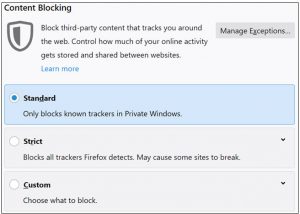
Când alegeți planul personalizat, există două setări pe care le puteți activa și seta manual: Trackers și Cookies.Pentru dispozitivele de urmărire, le puteți bloca în toate ferestrele sau numai în Windows privat. Pentru modulele cookie, puteți bloca trackerele terță parte, modulele cookie de pe site-urile web nevisite, toate modulele cookie terță parte sau toate modulele cookie.
Când faceți clic pe “Modificare listă bloc”, puteți alege între două liste de trackere diferite pentru a le bloca.
Nivelul 1 permite parcurgerea anumitor trackere, ceea ce menține funcționalitatea anumitor site-uri, iar nivelul 2 blochează toate trackerele detectate, ceea ce poate afecta site-urile web sau poate împiedica încărcarea conținutului. Faceți clic pe un nivel și apoi faceți clic pe “Salvați modificările”.
De asemenea, puteți să-i spuneți lui Firefox să trimită semnalul “Nu se realizează” pe site-uri web, însă majoritatea site-urilor ignoră acest lucru oricum.
Tip solutie
PermanentImpact colateral
In functie de nivelul ales, se anumite site-uri e posibil sa nu mai functioneze corect sau chiar de loc.Plan de restaurare in caz de nefunctionare
Nu este necesar.


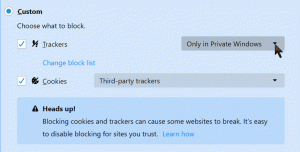


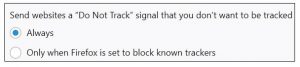
Leave A Comment?